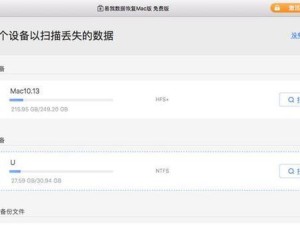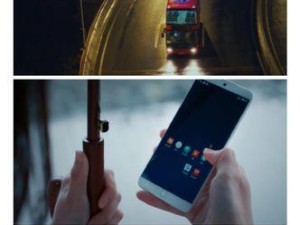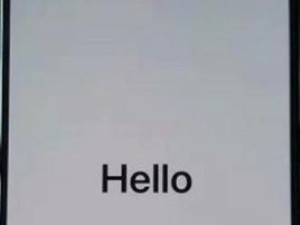在众多主板品牌中,华硕主板以其高品质和稳定性备受青睐。然而,对于一些不熟悉技术的用户来说,安装操作系统可能会让人感到困扰。本文将详细介绍如何使用华硕主板轻松安装win7系统,让你快速上手。

一、准备工作:查看主板型号和系统需求
在开始之前,首先需要确认你的华硕主板型号,并查看win7系统的最低硬件要求。只有确保主板兼容win7系统且满足硬件要求,才能顺利安装。
二、制作系统安装盘:下载win7镜像文件并刻录
从官方渠道下载win7镜像文件,并使用刻录工具将其刻录到光盘或U盘中,制作成系统安装盘。刻录完成后,确保系统安装盘可用。

三、设置启动项:进入BIOS界面
在开机时按下对应的热键(通常是DEL键或F2键),进入华硕主板的BIOS界面。在BIOS界面中,找到启动项设置,将启动设备顺序调整为首先从光驱或U盘启动。
四、安装前的备份:重要数据的保留与备份
由于安装系统会清除硬盘中的数据,因此在安装之前务必备份重要的文件和数据。可以使用外部存储设备将这些数据进行备份,以免丢失。
五、进入系统安装界面:重启并选择启动设备
完成以上设置后,保存更改并重启电脑。在重启过程中,按照屏幕提示选择光驱或U盘作为启动设备,进入win7系统安装界面。

六、系统安装向导:按照指引进行操作
系统安装界面出现后,按照向导指引选择安装语言、键盘布局等相关设置。接下来,选择“新建分区”或“重新格式化”磁盘,并按照需要进行磁盘分区操作。
七、系统文件的复制:等待系统文件拷贝完成
在确认磁盘分区后,系统将开始复制安装文件。这个过程需要一定时间,请耐心等待,确保文件复制过程顺利完成。
八、自动重启:系统准备就绪并自动重启
文件复制完成后,系统将自动进行重启。在此过程中,不要中断电源或进行其他操作,等待系统重启到下一阶段。
九、系统设置:根据个人需求进行设置
在系统重启后,根据个人需求进行系统设置,包括时区、用户账户等信息的填写。建议设置一个强密码以保护系统安全。
十、驱动安装:安装主板和其他硬件驱动
安装系统后,需要安装华硕主板的驱动程序以及其他硬件的驱动程序。可以从官方网站下载相应的驱动程序,然后按照提示进行安装。
十一、系统更新:下载和安装最新的补丁和更新
安装完成驱动程序后,需要下载并安装最新的系统补丁和更新,以确保系统的稳定性和安全性。
十二、常用软件安装:按需安装所需软件
根据个人需求,选择并安装所需的常用软件,例如浏览器、办公软件等。同时,注意选择官方下载渠道以确保软件的安全性。
十三、防护措施:安装杀毒软件和防火墙
为了保护系统免受病毒和黑客的侵害,务必安装可信赖的杀毒软件和防火墙,并及时更新其病毒库和规则。
十四、系统优化:清理垃圾文件和优化系统设置
安装完成后,可以使用系统自带的清理工具清理垃圾文件,并进行一些系统优化设置,以提高系统性能和稳定性。
十五、系统备份:定期备份系统以应对意外情况
为了应对意外情况,建议定期备份系统文件和重要数据,以便在系统故障或数据丢失时能够恢复到之前的状态。
通过本文的教程,你可以轻松使用华硕主板安装win7系统。从准备工作到系统优化,每一步都有详细的指导,希望能够帮助到你。在安装过程中,记得保持耐心,并按照步骤操作,相信你能够顺利完成安装并享受到win7带来的便利。